
Kako da isključite Find My iPhone opciju
iCloud: Uklonite uređaj iz Find My iPhone liste uređaja
![]()
Ako ne koristite više neki iOS uređaj, kao Apple Watch, AirPods, ili Mac, možete ga ukloniti iz Find My iPhone, i to koristeći Find My iPhone opciju na na iCloud-u ili na Vašem uređaju. Kada uklonite uređaj, on je uklonjen iz Vaše Find My iPhone liste uređaja, a ako Vaš uređaj ima iOS 8 ili noviji, Activation Lock će se takođe isključiti.
Pre nego što poklonite ili prodate svoj iOS uređaja, budite sigurni da ste izbrisali sadržaj i postavke (u Settings > General > Reset > Erase All Content and Settings). Kada obrišete Vaš sadržaj, isključiće se i Find My iPhone i Activation Lock opcije.
Napomena: Apple Watch i AirPods će ostati u Find My iPhone sve dok ne uklonite sve uređaje koji su upareni sa njima.
Uklonite iOS uređaj ili Mac:
- Na iOS uređaju: Idite na Settings> [Vaše ime]> iCloud (ili Settings > iCloud), a zatim isključite Find My [Vaš uređaj].
- Na Mac-u: Izaberite Apple menu > System Preferences, kliknite na iCloud, a zatim poništite Find My Mac.
Napomena: Možete ukloniti Vaš uređaj isključivanjem iCloud-a u potpunosti na tom uređaju. Isključivanje iCloud-a isključuje sve iCloud funkcije na uređaju.
Uklonite Apple Watch ili AirPods
Kako biste uklonili Apple Watch ili AirPods, uverite se prvo da su offline, a zatim idite na na iCloud.com i uklonite ih iz Find My iPhone.
Napomena: Takođe možete ukloniti Apple Watch prateći drugačije instrukcije, a kasnije ga možete i povratiti, i to preko iCloud ili iTunes backup-a.
1. Uradite bilo šta od sledećeg:
- Isključite Apple Watch
- Stavite AirPods u svoje kućište
2. Kliknite na All Devices, izaberite offline uređaj, a zatim kliknite na dugme Remove from Account.
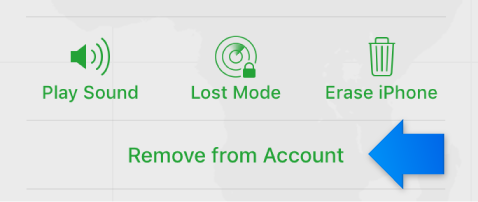
Ako ne vidite opciju Remove from Account, kliknite ponovo na All Devices, a zatim kliknite na dugme Delete ![]() pored uređaja.
pored uređaja.
Ako Vaš Apple Watch ili AirPods ponovo postanu online, oni će se ponovo pojaviti u Find My iPhone. Ako se uređaj ponovo pojavi, rasparite ga u Bluetooth podešavanjima na svim Vašim uređajima.
Uklonite iOS uređaj, Apple Watch, ili Mac koji više nemate
Ako više nemate neki iOS uređaj, Apple Watch ili Mac zato što ste ga poklonili ili prodali, treba ga i daljinski izbrisati pre nego što ga uklonite. Što se tiče Apple Watch-a, morate imati instaliran WatchOS 3 ili noviji, kako biste uklonili Apple Watch.
1. Kliknite na All Devices, zatim izaberite uređaj koji želite da izbrišete. Da biste obrisali:
- iOS uređaj ili Apple Watch: Unesite Apple ID lozinku ili Apple ID lozinku nekog člana porodice. Ako ne koristite pouzdani browser, odgovorite na Vaša sigurnosna pitanja ili unesite verifikacioni kod koji je poslat na neki drugi Vaš uređaj. Ako koristite svoj računar, i želite da preskočite korake za verifikaciju u budućnosti, kliknite na Trust. Ako koristite računar svog prijatelja, kliknite na Don’t Trust. Ako je uređaj koji brišete iOS 8 ili noviji, unesite broj telefona i poruku.
- Mac: Unesite Apple ID lozinku ili Apple ID lozinku nekog člana porodice. Ako ne koristite pouzdani browser, odgovorite na Vaša sigurnosna pitanja ili unesite verifikacioni kod koji je poslat na neki drugi Vaš uređaj. Ako koristite svoj računar, i želite da preskočite korake za verifikaciju u budućnosti, kliknite na Trust. Ako koristite računar svog prijatelja, kliknite na Don’t Trust. Unesite passcode da biste zaključali Mac (morate da koristite lozinku da ga otključa), a zatim unesite poruku.
Ako je uređaj oflajn, daljinsko brisanje počinje sledeći put kada bude na mreži. Primićete e-mail kada uređaj bude obrisan.
Bilo kakva kreditna ili debitna kartica povezana na Apple Pay na Vašem uređaju biće uklonjena sa Vašeg uređaja ako gaizbrišete, čak i ako je uređaj offline.
2. Kada se obriše uređaj, kliknite na dugme Remove from Account.
Sav sadržaj će se obrisati, a neko drugi će sada moći da aktivira uređaj.
Takođe možete da koristite različite iOS uređaje da biste uklonili uređaj. Za više informacija, otvorite Find My iPhone, kliknite na Help, a zatim idite na Remove Your Device. Ili možete da uklonite uređaj sa svog naloga.
Autor: Ivana Gvozdenović